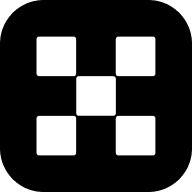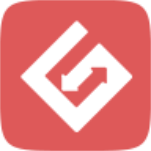「电脑小技巧」win10设置软件开机“自动启动”方法
时间:2018-09-02 来源:互联网 浏览量:
刚开始接触win10的朋友肯定不知道在哪里把自己常用的软件设置成开机启动,因为你根本找不到前面的xp、win7、win8,等里面的启动文件夹。方法/步骤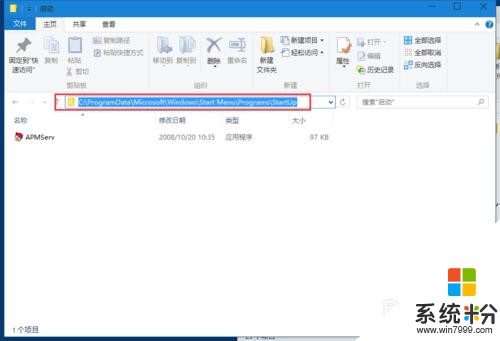
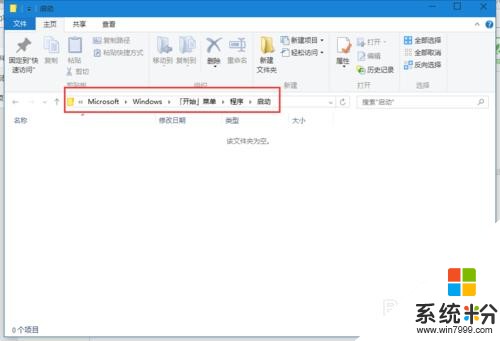
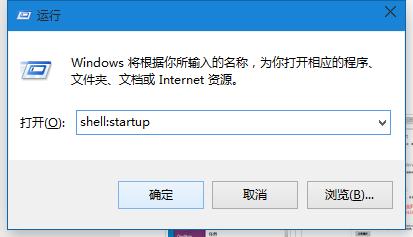
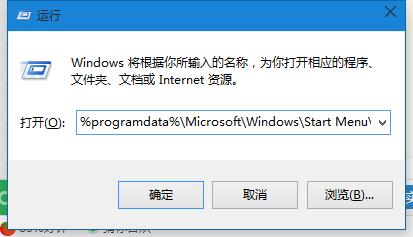
如果想要实现应用程序在所有的用户登录系统后都能自动启动,就把该应用程序的快捷方式放到“系统启动文件夹”里;
C:\ProgramData\Microsoft\Windows\Start Menu\Programs\StartUp
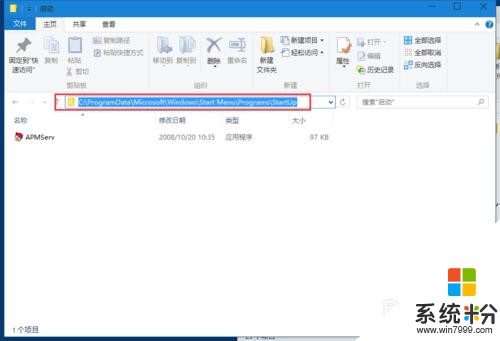
上面的方法有的朋友可能找不到路径,没有关系,你可以把上面的路径直接复制到地址栏里面打开即可。如下图
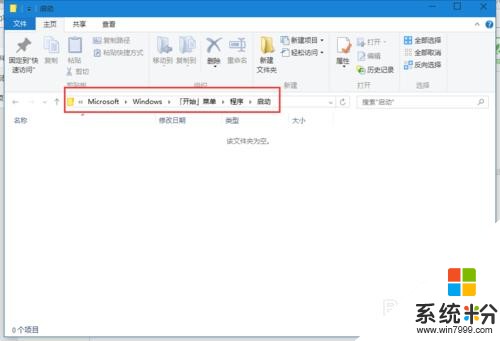
同样也可以用系统命令来打开“启动文件夹”。
在运行里面输入: shell:startup
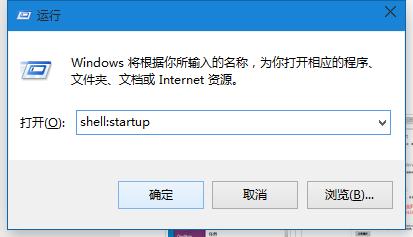
或者输入:%programdata%\Microsoft\Windows\Start Menu\Programs\Startup
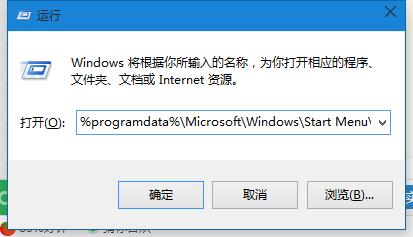
上面那种命令都可以打开系统启动文件夹的;同样,打开之后把要启动的软件放进去即可。
我要分享:
相关资讯
热门手机应用